Cisco 8832 MPP Conference Phoneの有線またはワイヤレスマイクの接続および切断方法
目的
この記事の目的は、マルチプラットフォーム電話(MPP)ファームウェアを使用したCisco 8832 Conference Phoneで有線または無線のマイクを接続および切断する方法について説明することです。
はじめに
良いコミュニケーションは、会社の成功に大きな違いをもたらします。電話会議は、世界のさまざまな地域の人々を接続したり、重要な会議に参加できない人に楽しい参加の機会を提供したりできます。Cisco 8832 MPP Conference Phoneは、中規模から大規模の会議室や役員室に、高解像度(HD)のオーディオパフォーマンスと360度のカバレッジを提供します。
すぐに使える電話機のスピーカーは、20フィートX 20フィート(6.1 X 6.1 M)の部屋で最大10人まで使用できます。それよりも大きな会議室がありますか。このモデルは、有線マイク2本またはワイヤレスマイク2本をサポート可能で、20 X 34フィート(6.1 X 10M)の部屋と有線マイク2本で最大22人、ワイヤレスマイク2本で最大20 X 40フィート(6.1 X 12.2M)の部屋と最大26人をカバーできます。これは、すべてのユーザに接続を提供する優れたオプションです。
最適な結果を得るには、マイクを少なくとも0.91 M(3フィート)離して設置することをお勧めします。各マイクにはミュートボタンがあり、電話機と両方のマイクを押すと、ミュートまたはミュート解除が行われます。
リリース時点では、8832-3PCCはスピーカーフォンのワイヤレス接続をサポートしていませんでした。このマルチプラットフォーム電話は、この電話のエンタープライズバージョンとは異なることに注意してください。Ciscoマルチプラットフォーム電話とCisco Unified IP Phone(Enterprise)の違いを確認するには、ここをクリックしてください。
適用可能なデバイス
Cisco 8832 IP Conference Phoneマルチプラットフォームファームウェア
[Software Version]
11.2.3 以降
有線マイク
8832 IP Conference Phoneには、PCポートまたはヘッドセット/ハンドセットがありません。オプションのキットでは、2つの有線マイクを使用できます。有線マイクのポートは、電話機の左右、中央付近、ベース付近にあります。有線のマイクを接続するだけで、問題は解決します。
通話中に会議用電話機を使用すると、ミュートボタンの周囲にある拡張マイクのLEDが緑色に点灯します。ミュートボタンを押すと、電話機とマイクがミュートになり、LEDの色が赤に変わります。
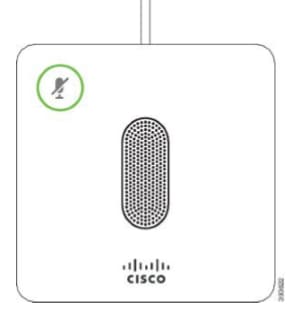
接続を確認するには、次の手順に従います。
ヒント:上下にスクロールしてオプションを画面に表示する必要がある場合は、次の図に示すように、電話機のナビゲーションボタンを使用します。中央のボタンを使用して、画面で強調表示されているオプションを選択するか、Selectソフトキーを押します。

ステップ 1:電話機の画面でSettingsソフトキーを選択します。
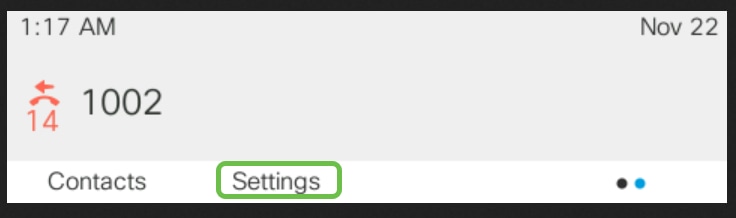
ステップ 2:Device administrationまでスクロールダウンして、Selectを選択します。
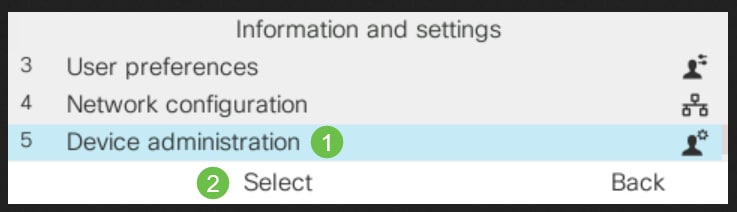
ステップ 3:下にスクロールしてマイクを表示し、選択します。
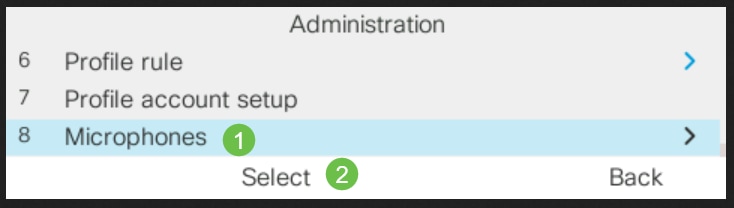
ステップ 4:Wired Microphonesを選択し、Selectを選択します。
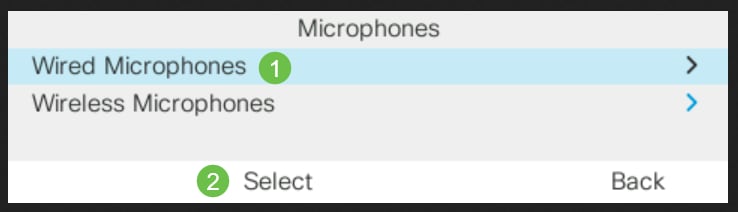
ステップ 5:この画面には、そのポートに有線マイクが接続されている場合は「Connected」と表示されます。有線マイクが接続されていない場合は、「Not connected」と表示されます。
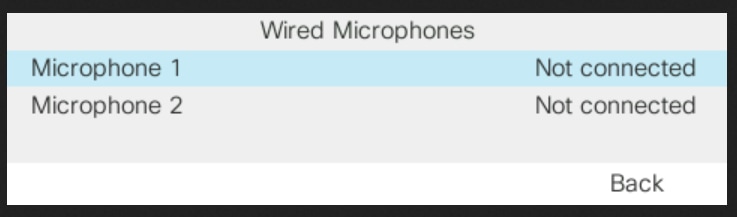
有線マイクを取り外すには、マイクのプラグを抜くだけで簡単です。
ワイヤレスマイク
2つの有線マイクの代わりに、2つのワイヤレスマイクを使用できます。ワイヤレスマイクは、作業の妨げとなる可能性のあるケーブルを会議テーブルから取り除くのに適しています。これらは購入時にキットで入手できます。
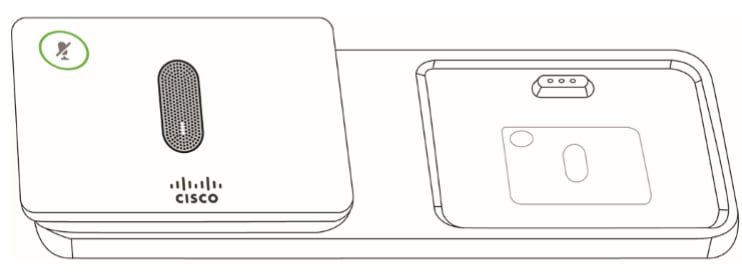
通話中に会議用電話機を使用すると、ミュートボタンの周囲にある拡張マイクのLEDが緑色に点灯します。ミュートボタンを押すと、電話機とマイクがミュートになり、LEDの色が赤に変わります。
マイクに使用する充電トレイがあります。各マイクには、取り付けプレートと充電クレードルが付属しています。充電中は、クレードルのLEDが白に点灯します。マイクと電話機をペアリングし、マイクをチャージャーに接続したら、Show Detailソフトキーを押してその電話機の充電レベルを表示できます。
電話機をワイヤレスマイクとペアリングし、有線マイクを接続すると、ワイヤレスマイクのペアリングが解除されます。有線マイクが接続されていることを示す通知が電話スクリーンに表示されます。
ワイヤレスマイクロフォンのペアリング
マイクを使用するには、電話機とペアリングする必要があります。これにより、マイクが電話機にワイヤレスで接続されます。
ヒント:上下にスクロールしてオプションを画面に表示する必要がある場合は、次の図に示すように、電話機のナビゲーションボタンを使用します。中央のボタンを使用して、画面で強調表示されているオプションを選択するか、Selectソフトキーを押します。

ステップ 1:電話機の画面でSettingsソフトキーを選択します。
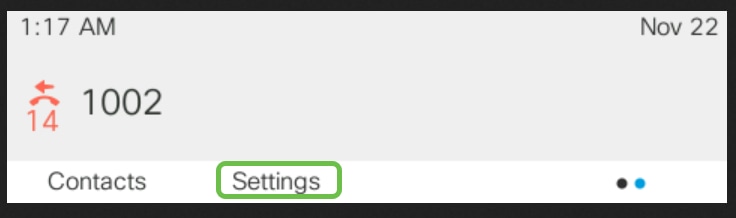
ステップ 2:Device administrationまでスクロールダウンして、Selectを選択します。
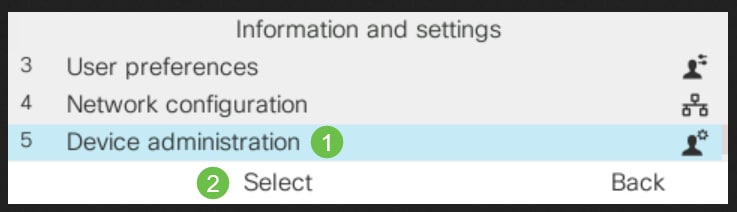
ステップ 3:下にスクロールしてマイクを表示し、選択します。
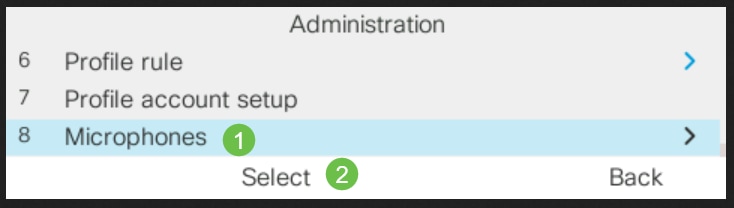
ステップ 4:Wireless Microphonesを選択し、Selectを選択します。
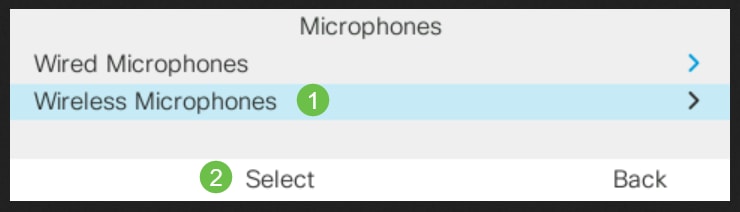
ステップ 5:Microphone 1またはMicrophone 2のいずれかを選択し、Pairソフトキーを押します。マイクがすでに特定のチャネルにリンクされている場合、電話スクリーンにはマイクがペアリングされていることが表示されます。
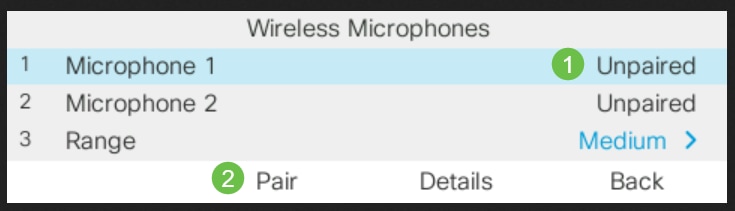
手順 6:マイクのLEDが白く点滅するまで、ワイヤレスマイクのミュートを押し続けます。ペアリングに成功すると、電話スクリーンに成功のメッセージが表示されます。
手順 7:Cancelを押して、Wireless Microphonesメニューに戻ります。
ステップ 8:ワイヤレスマイクには、マイクとベース間の通信に使用する無線周波数(RF)電力を設定する範囲設定があります。
| 範囲設定 | 理論上の最大範囲 | 屋内範囲の基準 | 最大通話時間 | 最大アイドル時間 |
|---|---|---|---|---|
| 高 | 44 m(144フィート) | 17 m(55フィート) | 6 時間 | 142 時間 |
| 中 | 22 m(72フィート) | 9 m(29フィート) | 7 時間 | 150 時間 |
| 低い | 11 m(36フィート) | 4 m(13フィート) | 8 時間 | 163 時間 |
注:理論上の最大範囲は、障害物のないオープンフィールドサイトに基づいています。オフィスには一般的に壁、ドア、家具、人が存在するため、これらの範囲は環境によって異なります。範囲を大きく設定すると、カバレッジは大きくなりますが、消費電力は大きくなります。
RF範囲の設定を変更するには、下にスクロールして3行目まで移動し、Selectをクリックします。マイクのバッテリ残量が少なくなると、バッテリ表示LEDが急速に点滅します。
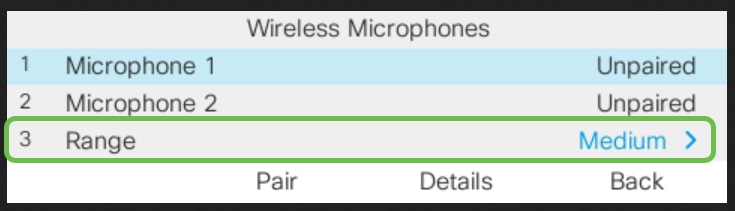
ステップ 9:Low、Medium、Highの範囲をクリックして、Selectをクリックします。この設定は、電源の再投入後に有効になります。

ワイヤレスマイクロフォンのアンペア
上記のセクションの手順1 ~ 4に従います。ペアのマイクが表示されます。Microphone 1またはMicrophone 2のいずれかを選択し、Unpairソフトキーを押します。
結論
これで、マルチプラットフォーム電話(MPP)ファームウェアを使用して、Cisco 8832 Conference Phoneの有線マイクとワイヤレスマイクの両方の接続と切断ができるようになります。準備が完了しました。電話会議のスケジュールを設定し直してください。
Cisco 8832 MPP Conference Phoneの管理ガイドを表示するには、ここをクリックしてください。
更新履歴
| 改定 | 発行日 | コメント |
|---|---|---|
1.0 |
23-Oct-2019 |
初版 |
 フィードバック
フィードバック